Como Regravar Conta Contábil Notas SPED Integral
Como Regravar a Conta Contábil que será enviada nas movimentações de Entrada e Saída de mercadorias para corrigir os registros C170 do SPED no Sistema Integral?
Sumário:
Solução
Observação: Caso não tenha realizado as configurações de conta contábil pelo CFOP ou Cadastro de Produto de acordo com o documento Dúvida | Como Configurar Conta Contábil Registros C170 SPED ICMS Integral?, e consequentemente receba advertências/erros ao validar o SPED Contribuições, deverá reprocessar as movimentações das notas fiscais na rotina "Altera Movimento Por Faixa", antes de executar a rotina "altera Movimento Por Faixa" realize o backup dos arquivos de movimentação, os quais são:
-
- /u/arq/ - sp01a03*
- ../sist/arqf/ - fisc*AAMM* - Sendo: AA = Ano - MM = Mês
- ../sist/sped/ - sp14a10*
- ../sist/arqm/ - mvAAMM* Sendo: AA = Ano - MM = Mês
1 - Regravando Através da Rotina Altera Movimento Por Faixa
| Rotina: | Aletra Movimento Por Faixa |
|---|---|
| Programa: | SPD313 |
| Localização: | SPED Fiscal / Ferramentas / Altera por Faixa |
Acesse a localização indicada acima para regravar a Conta Contábil.
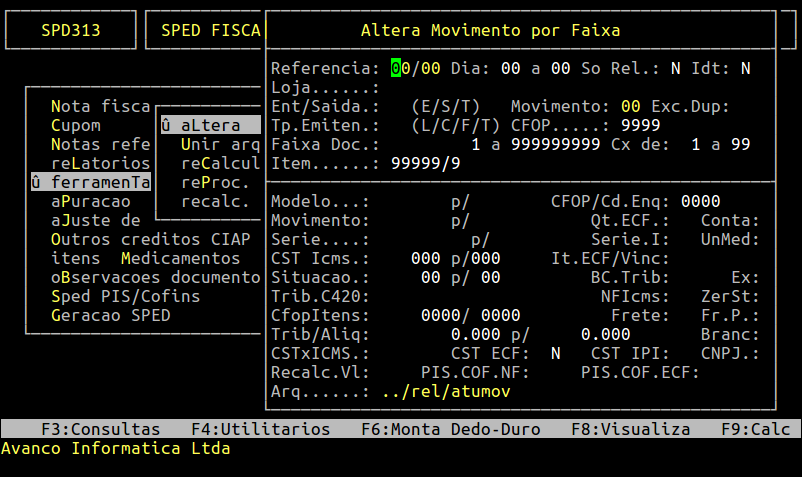 Campo importantes da tela acima:
Campo importantes da tela acima:
| Referência: |
Informe o Mês e Ano do período da movimentação a ser reprocessada. |
|---|---|
| Dia: | Período que deseja executar a rotina. |
| Loja: | Informe o código da loja, a qual será corrigida a movimentação, sendo necessário atentar que não deve ser informado a loja 99. |
| Ent/Saída: | Informe o tipo de movimentação que será reprocessada, sendo Entrada (E), Saída (S), sendo necessário atentar que não deve ser informado Todos (T). |
| Movimento: | Informe o movimento que deseje reprocessar ou 99 para todos. |
| Tp.Emiten. | Informe um Emitente Especifico ou T para todos. |
| CFOP: |
Informe o código do CFOP. Observação: Caso na nota fiscal contenha mais de um CFOP e deseje gravar para contas diferentes, a rotina deverá ser executada por CFOP informando a conta correspondente ao mesmo. |
| Faixa Doc: | Informe o número da nota ou a faixa de números caso seja mais de uma nota fiscal. |
A seguir uma imagem com alguns dos campos citados acima em detaque, como devem ser preenchidos.
Após preencher os campos importantes e pressionar ENTER nos demais, desta forma irá chegar na seguinte tela, e assim observe com maior atenção o campo CT.Deb.
No campo Ct.Deb que está em destaque informe a letra "X" se desejar incluir uma conta Débito/Crédito na movimentação, a rotina pode ser executada para as contas de Crédito ou Débito.
Observação: Para realizar a configuração da conta, é necessário que ela seja cadastrada na rotina de Plano de Contas Contábil, localizada no documento: Dúvida | Como Incluir Contas Sintéticas Analíticas Plano Contas Contábil Integral?
Logo a seguir insira o número da conta.
Após confirmar os dados, a rotina irá regravar na movimentação das notas a conta digitada.
Para verificar as alterações que foram realizadas pressione F8 para visualizar o relatório e digite o nome dele.
Logo a seguir digite P para gerar PDF.
Relatório em PDF
Observação: No Validador do SPED PIS e COFINS, a Conta Contábil de Débito ou Crédito configurada será apresentada no campo Conta Analitica Contábil do Registro C170- Itens Nota Fiscal.
|
O Atendimento para a Avanço Informática é prioridade! Caso Você tenha alguma dúvida, fique à vontade para entrar em contato com a gente: |

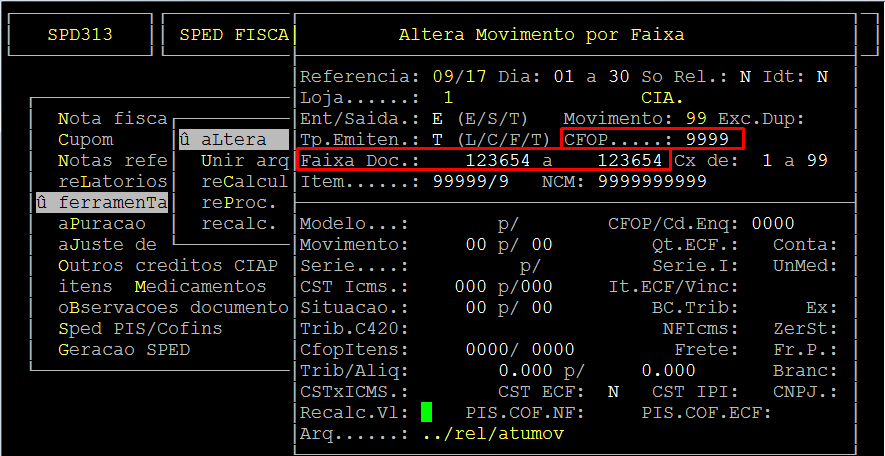
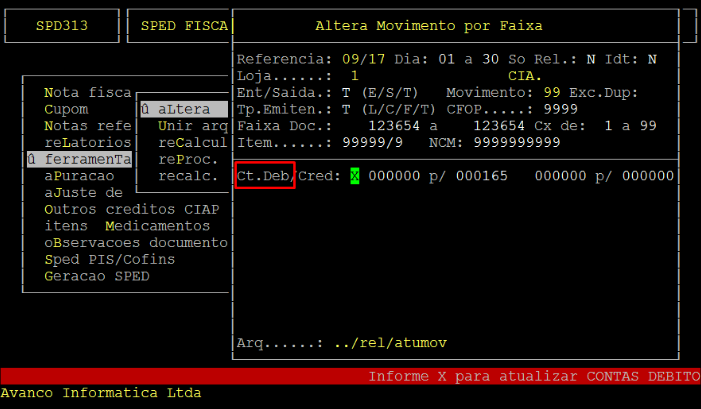
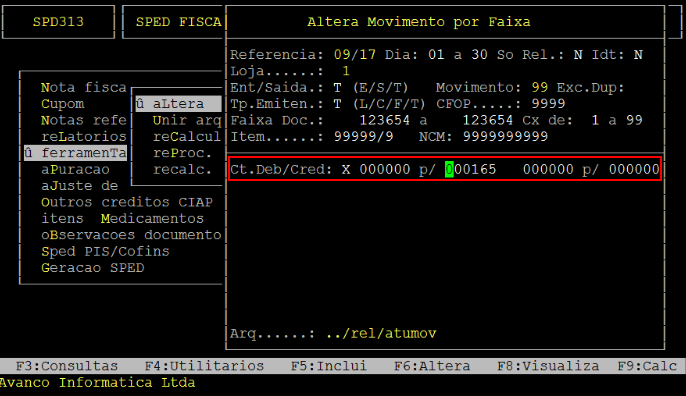
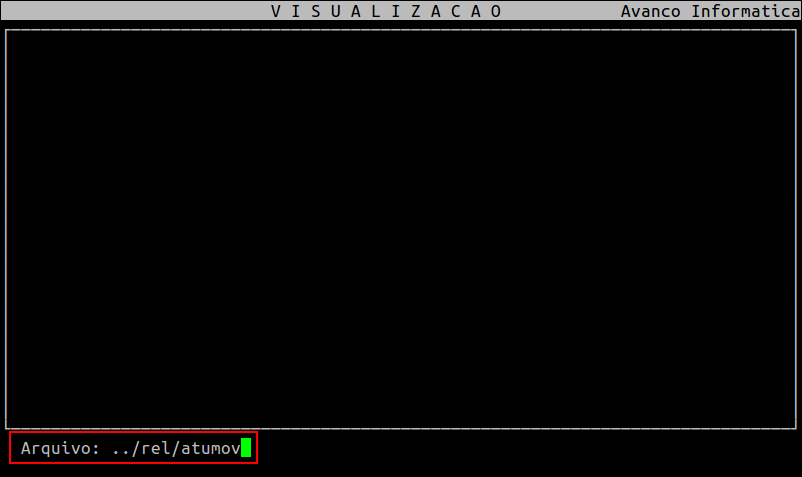
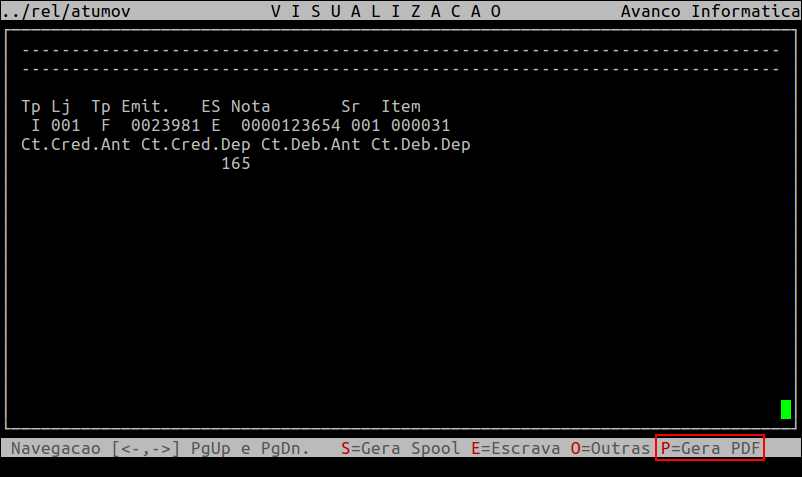


No Comments